A Mblctr.exe folyamat a Windows Mobility Center segédprogram része. Ez a híres Microsoft Windows operációs rendszer összetevője. Ez egy praktikus Windows 10 alkalmazás, amely gyorsan lehetővé teszi a felhasználó számára, hogy hozzáférjen a laptop fő mobil funkcióihoz, és módosítsa azokat. Ezek lehetnek a képernyő fényereje, a hangerő, az energiagazdálkodási tervek, a képernyő tájolása, a szinkronizálás és a prezentáció beállításai. Ezek a tulajdonságok azonban különböző eszközökön eltérhetnek.
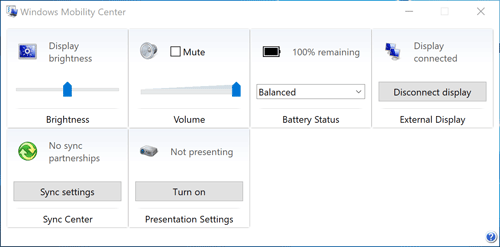
A Mblctr.exe fájl a System mappában él és teljesen ártalmatlan.
Hogyan engedélyezheti és letilthatja a Windows Mobilitási Központot az asztalon?
Bár ez a funkció csak mobil eszközökön érhető el, az asztali számítógépen is aktiválható. A Windows 10 rendszerű asztali számítógépen a Mobility Center engedélyezéséhez tegye a következőket.
- Futtassa a Registry Editor alkalmazást
- Keresse meg ezt a rendszerleíró kulcsot:
HKEY_CURRENT_USER \ Software \ Microsoft
- Hozzon létre egy új alkulcsot, amely megnevezi a „MobilePC” -t.
- A „MobilePC” alatt hozzon létre egy új alkulcsot a „MobilityCenter” nevével.
- Ezután hozzon létre egy új 32 bites DWORD értéket RunOnDesktop (a jobb oldalon). Ennek pontosan 32 bites DWORD értéknek kell lennie, függetlenül attól, hogy milyen típusú Windows operációs rendszert használ (32 vagy 64 bites).
- Írja be az „1” értéket az érték mezőbe
Mindössze annyit kell tennie, hogy bekapcsolja a Mobilközpontot az asztali számítógépére.
A letiltáshoz egyszerűen törölje a RunOnDesktop értéket. Bármi, amit korábban módosított, visszavonásra kerül.
Hogyan indítható el a Windows Mobilitási Központ?
Legalább 5 különböző módon lehet megnyitni a Mobilitási Központot a Windows 10 operációs rendszeren. Itt vannak:
módszer – A Power User menüből
Ennek két egyszerű módja van:
a) A jobb gombbal kattintson a Start gombra, a Windows 10 pedig a Win X menüt mutatja.
A listából válassza a Mobilitási központ lehetőséget
b) Használja a Win X parancsikonot a billentyűzeten
A listából válassza a Mobilitási központ lehetőséget
módszer – Futtatás párbeszédablakból
Az alkalmazáshoz a futtatás párbeszédablak segítségével is hozzáférhet.
- A billentyűzeten használja a Win R parancsikont.
- Írja be az mblctr.exe fájlt a Futtatás mezőbe
- Nyomja meg az Enter billentyűt.
módszer – A Vezérlőpultról
- Lépjen a Vezérlőpultra
- Válassza a Hardver és hang opciót.
- Válassza ki a Windows Mobility Center menüt
módszer – Cortana keresésen keresztül
Egyszerűen nyomja meg a Cortana Keresés ikont a tálcán, írja be a Mobilitási Központot, és keresse meg a Windows Mobilitási Központ alkalmazást a keresési eredményben.
módszer – Az akkumulátor kontextus menüjéből
- Keresse meg az elem ikonját a tálca bal alsó sarkában
- Kattintson jobb gombbal az akkumulátor ikonjára.
- Válassza a Windows Mobilitási Központ lehetőséget
Műveleti központ, mint a Windows Mobilitási Központ alternatívája
A Windows 10 rendszerben a Mobilitási Központot részben a Műveletközpont váltja fel, amely gyakran használt beállításokat tartalmaz. Megtalálható a laptop vagy a tábla jobb alsó sarkában, és a szélsőjobboldali üzenet ikon megnyomásával érheti el.
Ha módosítani szeretné a Műveletközpont menüt, nyomja meg a jobb alsó sarokban lévő gombot, és válassza az „Összes beállítás” lehetőséget.
MEGJEGYZÉS: nem tudja eldönteni, hogy mely beállítások jelennek meg a Windows Mobilitási Központban.
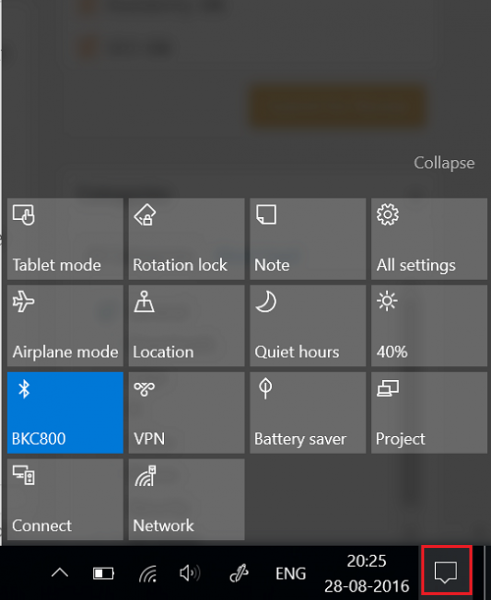
A felhasználó feladata, hogy kiválassza, hogy melyik alkalmazást kívánja használni.
Összességében a Windows Mobility Center (mblctr.exe) hívásra kerül az idő megtakarításához, és lehetővé teszi azonnali hozzáférést az összes szükséges beállításhoz. Először ezt a szolgáltatást laptopokhoz és tablettákhoz készítették, de szükség esetén kézzel is engedélyezhető az asztali számítógépen. A Windows 10-ben létezik egy Action Center nevű menü, amely hasonló lapokat tartalmaz, és ugyanarra a célra használható, mint a Windows Mobilitási Központ.
A Winx64 rendszerben az mblctr.exe néven mblctr.exe Windows Mobilközpont (32 bites)
Néhány hibát találhatsz:
- null
- A Mobilközpontban végrehajtott fényerő-módosítások csak ideiglenesek.
Ha véglegesen szeretné módosítani a monitor fényerejét, akkor kattintson a Monitor fényereje lapkán lévő ikonra, a Séma beállításainak módosítása oldalon módosítsa a fényerőt, majd kattintson a Módosítások mentése gombra.
Megjegyzés: Ha növeli a monitor fényerejét, azzal csökkenti az akkumulátoros üzemidőt.
- Nem található vezeték nélküli adapter
- Nincs kapcsolat
- Nincsenek elérhető hangeszközök
- Egyes beállításokat a csoportházirend szabályoz. Ha egy beállítás nem érhető el, lépjen kapcsolatba a rendszergazdával.
- Nincs csatlakoztatott eszköz
- Nincsenek szinkronpartnerségek
- A számítógép nem ismert fel hangeszközöket.
- A Windows Mobilközpont csak hordozható számítógépeken érhető el.
“mblctr.exe Windows Mobilközpont” bejegyzéshez 13 hozzászólás
A hozzászólások jelenleg nem engedélyezettek ezen a részen.